选项卡
选项卡控件(tab)是一种创建在x轴或者y轴上的控件,理论上来说可以创建无数个选项卡控件。选项卡控件的生成方向由idx和idy来表示,idx表示x轴方向,idy表示y轴方向,在建立选项卡控件之前必须要建立一个选项卡视图控件(tabview)来容纳这些选项卡。
关于idx和idy的介绍,请参阅:
用法
创建选项卡控件
使用 gui_tab_create(parent, x, y, w, h, idx, idy) 函数创建选项卡控件,其中idx和idy表示创建选项卡控件的方向。
设置选项卡切换风格
如果想要在切换不同的选项卡控件时,展现不同的切换效果,可以使用 gui_tab_set_style(this, style) 函数来设置。在默认情况下使用经典风格,切换效果有以下几种:
typedef enum t_slide_style
{
CLASSIC = 0x0000,
REDUCTION = 0x0001,
FADE = 0x0002,
REDUCTION_FADE = 0x0003,
STACKING = 0x0004,
TAB_ROTATE = 0x0005,
TAB_CUBE = 0x0006,
TAB_PAGE = 0x0007,
} T_SLIDE_STYLE;
示例
选项卡控件示例
选项卡切换的样式可以自定义,开发者可以使用 gui_tabview_set_style(this, style) 这个函数设置选项卡的切换风格。如 REDUCTION、CLASSIC、FADE、REDUCTION_FADE、TAB_ROTATE、TAB_CUBE、TAB_PAGE等。FADE 样式表示在切换过程中调整选项卡的透明度,而 REDUCTION_FADE 样式则可以在选项卡切换过程中同时改变图像大小和透明度。在这个例子中,我们将前三个选项卡指定为 TAB_CUBE 样式,后三个选项卡指定为 REDUCTION 样式。效果如下列动画所示,开发人员可以通过调用 gui_tab_set_style(this, style) 修改不同的选项卡切换风格。
#include <gui_tabview.h>
#include "gui_card.h"
#include <gui_obj.h>
#include <gui_win.h>
#include <gui_text.h>
#include <gui_curtain.h>
#include "root_image_hongkong/ui_resource.h"
#include <gui_app.h>
#include "gui_tab.h"
#include "app_hongkong.h"
#include "gui_win.h"
#include "gui_server.h"
#include "gui_components_init.h"
#include <stdio.h>
static void app_hongkong_ui_design(gui_app_t *app)
{
gui_log("app_hongkong_ui_design\n");
gui_tabview_t *tv = gui_tabview_create(&(app->screen), "tabview", 0, 0, 0, 0);
gui_win_t *win = gui_win_create(&(app->screen), "window", 0, 0, 0, 0);
gui_obj_add_event_cb(win, (gui_event_cb_t)kb_button_cb, GUI_EVENT_KB_UP_PRESSED, NULL);
gui_tabview_enable_pre_load(tv, true);
gui_tab_t *tb_clock = gui_tab_create(tv, "tb_clock", 0, 0, 0, 0, 0, 0);
gui_tab_t *tb_activity = gui_tab_create(tv, "tb_activity", 0, 0, 0, 0, 1, 0);
gui_tab_t *tb_heart = gui_tab_create(tv, "tb_heart", 0, 0, 0, 0, 2, 0);
gui_tab_t *tb_cube = gui_tab_create(tv, "tb_cube", 0, 0, 0, 0, 3, 0);
gui_tab_t *tb_weather = gui_tab_create(tv, "tb_weather", 0, 0, 0, 0, 5, 0);
gui_tab_t *tb_music = gui_tab_create(tv, "tb_music", 0, 0, 0, 0, 4, 0);
gui_tab_t *tb_ani = gui_tab_create(tv, "tb_ani", 0, 0, 0, 0, 6, 0);
page_tb_clock(gui_tab_get_rte_obj(tb_clock));
page_tb_activity(gui_tab_get_rte_obj(tb_activity));
page_tb_heart(gui_tab_get_rte_obj(tb_heart));
page_tb_cube(gui_tab_get_rte_obj(tb_cube));
page_tb_weather(gui_tab_get_rte_obj(tb_weather));
page_tb_music(gui_tab_get_rte_obj(tb_music));
gui_tab_set_style(tb_clock, TAB_CUBE);
gui_tab_set_style(tb_activity, TAB_CUBE);
gui_tab_set_style(tb_heart, TAB_CUBE);
gui_tab_set_style(tb_cube, REDUCTION);
gui_tab_set_style(tb_weather, REDUCTION);
gui_tab_set_style(tb_music, REDUCTION);
}

选项卡控件翻转示例
不同于单个选项卡的风格切换,在选项卡视图控件(tabview)中可以使用 gui_tabview_set_style(this, style) 来统一所有选项卡的切换样式。例如,可以将所有选项卡的样式统一设置为 REDUCTION、CLASSIC、FADE、REDUCTION_FADE、TAB_ROTATE、TAB_CUBE、TAB_PAGE等。下面的例子展示了如何切换到 TAB_ROTATE样式,默认情况下是 CLASSIC式。其余的选项卡切换风格开发人员可以使用gui_tabview_set_style(this, style) 函数进行设置。
#include <gui_tabview.h>
#include "gui_card.h"
#include <gui_obj.h>
#include <gui_win.h>
#include <gui_text.h>
#include <gui_curtain.h>
#include "root_image_hongkong/ui_resource.h"
#include <gui_app.h>
#include "gui_tab.h"
#include "app_hongkong.h"
#include "gui_win.h"
#include "gui_server.h"
#include "gui_components_init.h"
#include <stdio.h>
static void app_hongkong_ui_design(gui_app_t *app)
{
gui_log("app_hongkong_ui_design\n");
gui_tabview_t *tv = gui_tabview_create(&(app->screen), "tabview", 0, 0, 0, 0);
gui_win_t *win = gui_win_create(&(app->screen), "window", 0, 0, 0, 0);
gui_obj_add_event_cb(win, (gui_event_cb_t)kb_button_cb, GUI_EVENT_KB_UP_PRESSED, NULL);
gui_tabview_set_style(tv, TAB_ROTATE);
gui_tabview_enable_pre_load(tv, true);
gui_tab_t *tb_clock = gui_tab_create(tv, "tb_clock", 0, 0, 0, 0, 0, 0);
gui_tab_t *tb_activity = gui_tab_create(tv, "tb_activity", 0, 0, 0, 0, 1, 0);
gui_tab_t *tb_heart = gui_tab_create(tv, "tb_heart", 0, 0, 0, 0, 2, 0);
gui_tab_t *tb_cube = gui_tab_create(tv, "tb_cube", 0, 0, 0, 0, 3, 0);
gui_tab_t *tb_weather = gui_tab_create(tv, "tb_weather", 0, 0, 0, 0, 5, 0);
gui_tab_t *tb_music = gui_tab_create(tv, "tb_music", 0, 0, 0, 0, 4, 0);
gui_tab_t *tb_ani = gui_tab_create(tv, "tb_ani", 0, 0, 0, 0, 6, 0);
page_tb_clock(gui_tab_get_rte_obj(tb_clock));
page_tb_activity(gui_tab_get_rte_obj(tb_activity));
page_tb_heart(gui_tab_get_rte_obj(tb_heart));
page_tb_cube(gui_tab_get_rte_obj(tb_cube));
page_tb_weather(gui_tab_get_rte_obj(tb_weather));
page_tb_music(gui_tab_get_rte_obj(tb_music));
}

选项卡循环显示示例
在选项卡视图中,可以使用函数 gui_tabview_loop_x(tabview, loop) (请参考 tabview) 来决定选项卡是否连续在x方向上循环切换和显示。同理,gui_tabview_loop_y(tabview, loop) 决定选项卡是否连续在y方向上循环切换和显示。loop 参数是布尔类型,用于指定是否希望启用循环显示功能,如果是true,则选项卡将会循环显示,如果是false,则选项卡将不会循环显示。
#include <gui_tabview.h>
#include "gui_card.h"
#include <gui_obj.h>
#include <gui_win.h>
#include <gui_text.h>
#include <gui_curtain.h>
#include "root_image_hongkong/ui_resource.h"
#include <gui_app.h>
#include "gui_tab.h"
#include "app_hongkong.h"
#include "gui_win.h"
#include "gui_server.h"
#include "gui_components_init.h"
#include <stdio.h>
static void app_hongkong_ui_design(gui_app_t *app)
{
gui_log("app_hongkong_ui_design\n");
gui_tabview_t *tv = gui_tabview_create(&(app->screen), "tabview", 0, 0, 0, 0);
gui_win_t *win = gui_win_create(&(app->screen), "window", 0, 0, 0, 0);
gui_obj_add_event_cb(win, (gui_event_cb_t)kb_button_cb, GUI_EVENT_KB_UP_PRESSED, NULL);
gui_tabview_set_style(tv, TAB_CUBE);
gui_tabview_enable_pre_load(tv, true);
gui_tabview_loop_x(tv, true);
gui_tab_t *tb_clock = gui_tab_create(tv, "tb_clock", 0, 0, 0, 0, 0, 0);
gui_tab_t *tb_activity = gui_tab_create(tv, "tb_activity", 0, 0, 0, 0, 1, 0);
gui_tab_t *tb_heart = gui_tab_create(tv, "tb_heart", 0, 0, 0, 0, 2, 0);
gui_tab_t *tb_cube = gui_tab_create(tv, "tb_cube", 0, 0, 0, 0, 3, 0);
gui_tab_t *tb_weather = gui_tab_create(tv, "tb_weather", 0, 0, 0, 0, 5, 0);
gui_tab_t *tb_music = gui_tab_create(tv, "tb_music", 0, 0, 0, 0, 4, 0);
gui_tab_t *tb_ani = gui_tab_create(tv, "tb_ani", 0, 0, 0, 0, 6, 0);
page_tb_clock(gui_tab_get_rte_obj(tb_clock));
page_tb_activity(gui_tab_get_rte_obj(tb_activity));
page_tb_heart(gui_tab_get_rte_obj(tb_heart));
page_tb_cube(gui_tab_get_rte_obj(tb_cube));
page_tb_weather(gui_tab_get_rte_obj(tb_weather));
page_tb_music(gui_tab_get_rte_obj(tb_music));
}
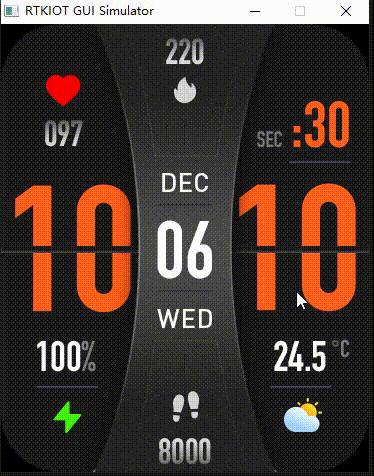
API
Functions
-
gui_tab_t *gui_tab_create(void *parent, const char *name, int16_t x, int16_t y, int16_t w, int16_t h, int16_t idx, int16_t idy)
create a tab widget, which should be nested in a tabview.
- 参数:
parent – the father widget it nested in.
filename – this tab widget’s name.
x – the X-axis coordinate of the widget.
x – the Y-axis coordinate of the widget.
w – the width of the widget.
h – the hight of the widget.
idx – the X-axis index in a tabview.
idy – the Y-axis index in a tabview.
- 返回:
return the widget object pointer.
-
gui_obj_t *gui_tab_get_rte_obj(gui_tab_t *this)
get run time envriment obj
- 参数:
this –
- 返回:
gui_obj_t*
-
void gui_tab_set_style(gui_tab_t *this, T_SLIDE_STYLE style)
set style of this tab
- 参数:
this – tab widget pointer
style – slide style
-
void gui_tab_update_preload(gui_obj_t *obj)
when enable preload, call this API can update preload buffer
- 参数:
obj –
-
void gui_tab_reduction_fade(gui_obj_t *obj, int16_t tab_x_gap, int16_t tab_y_gap)
- 参数:
obj –
tab_x_gap –
tab_y_gap –
-
struct gui_tab_id_t
- #include <gui_tab.h>
tab widget ID structure
-
struct gui_tab_t
- #include <gui_tab.h>
tab widget structure
-
struct gui_tab_stacking_t
- #include <gui_tab.h>
tab widget stacking structure